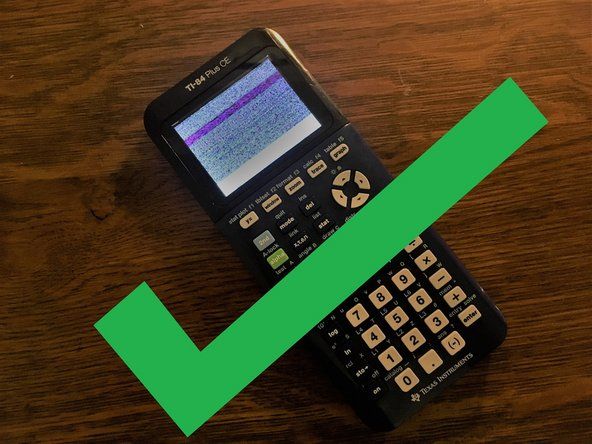HP bærbar computer

Rep: 517
Sendt: 26-01-2015
HP-bærbar computer opretter ikke forbindelse til trådløst internet, og jeg tror, at mit trådløse kort er ødelagt eller noget. Skal jeg udskifte den, eller skal jeg gendanne computeren?
Får du nogen fejl, når du starter dit system?
Fortæl os mere om din bærbare computer og det netværk, du forsøger at oprette forbindelse til, og dets placering (hjem, forretning, skole osv.). Har du prøvet at nulstille modemet og / eller routeren? Hvor langt væk fra adgangspunktet (normalt routeren) er du? Har du nogensinde oprettet forbindelse til dette eller et trådløst netværk før med denne bærbare computer? Kan du se tilgængelige netværk? Hvilket operativsystem bruger du?
Trådløs bærbar computer viser mit wifi-netværk, men opretter ikke forbindelse. Hjælp venligst!
Først skal du kontrollere, at dit trådløse kort er tilsluttet korrekt ved at fortryde bagsiden af din bærbare computer og se, om nogen terminaler vises, hvis de gør det, så skub kortet ind i dets slot, for det andet, gå til 'Enhedshåndtering' under 'netværksadapter' og se om din trådløse netværksadapter vises på listen, hvis ikke, geninstaller den korrekte eller opdaterede driver. For det tredje, hvis disse trin ikke virker, er dit trådløse kort defekt, så udskift det, da disse kort er meget enkle, og de går ikke rigtig galt, medmindre de er defekte, eller der er noget galt med deres driver, og det skal være geninstalleret. Held og lykke
For det første, hvad mener du med 'hvad er standardadgangskoden til Acer laptop' ??? Mener du adgangskoderne i dit operativsystem, f.eks. Windows osv.? Hvis det er hvad du mener, så se denne artikel https: //www.winpasskey.com/how-to-unlock ... da der er et par metoder til at gendanne adgangskoder, held og lykke!
24 svar
Valgt løsning
 | Rep: 177k |
Hej,
Prøv først og fremmest dette:
- Brug Windows 'Fejlfinding af problem' (højreklik på netværksikonet på proceslinjen tæt på uret).
- Åbn 'Enhedshåndtering' og find dit Wi-Fi-kort (noget som Atheros, Realtek, Broadcom osv.). Tryk på højre musetast på den for at afinstallere driveren.
- Genstart pc'en, og Windows geninstallerer WLan-driveren. Dette nulstiller din Wi-Fi-driver.
- Hvis dette ikke løser dit problem, skal du åbne den bærbare computer og tilslutte wlan-kortet igen.
- Det sidste trin er udskiftning af Wi-Fi-kort.
@Zfix - Jeg er forvirret, du ser ud som en meget kompetent teknologi. Med så lidt information på netværket, de forsøger at oprette forbindelse til, indstillingerne i operativsystemet osv ... ad naeam: Hvorfor starter du med geninstallation af driveren efterfulgt af udskiftning af WIFI-kortet?
iPhone er deaktiveret Opret forbindelse til iTunes iPhone 4
Var enige! Grundlæggende først: Fejl (hvis nogen) og konfiguration / opsætning
Dette er 4 forskellige metoder til at løse problemet. Hvis den første metode ikke løser problemet, skal du gå til den næste.
Ingen grund til at gå til den næste løsning, hvis den forrige løste problemet.
Udskiftning af Wi-Fi-kortet er den endelige løsning - hvis andre ikke får hjælp.
lmao, Windows-fejlfinding er en vittighed. Det meste af tiden nulstiller modemet eller routeren løser problemet. Du antager for meget. Ligesom jeg gjorde i min tidligere kommentar til dig.
Omg..Jeg er snart begejstret lige nu. Jeg har prøvet næsten alt og til sidst fungerede dette..Jeg blev sindssyg ... thanx
 | Rep: 229 |
Wi-Fi-netværk er en praktisk måde at få adgang til internettet på. Mange ting kan dog gå galt, når du bruger en trådløs forbindelse, og det kan være frustrerende, når forbindelsen er langsom, med mellemrum falder eller ikke kan oprette forbindelse. Følg disse trin:
- opdater den trådløse adapter ved hjælp af den anbefalede indstilling, og tjek firewallen og dit antivirusprogram for enhver opdatering for mere hjælp på hp http: //support.hp.com/us-en/document/c02 ... genstart computeren efter alle trin.
det var min firewall, der blokerede forbindelsen. tak, du gjorde min dag
Jeg stod over for det samme problem med min HP skød. Det blev løst, da jeg valgte 'Hent DNS-serveradresse automatisk' under Ipv4-egenskaber for wi-fi-adapter
Tak dette var det samme problem for mig.
Spørgsmål! HP bærbar computer med trådløst internet, der ikke opretter forbindelse til nogen hjemmesider! Hvordan opdaterer jeg driverens osv.?
Mange tak! Jeg havde så mange problemer med dette. Det var frustrerende, hvordan alle andre i familien kunne få forbindelse med undtagelse af mig.
 | Rep: 157 |
Jeg havde det samme problem og løst nu. gennemgå de ovennævnte trin: -
1. tilslut din wifi-enhed til din computer via et kabel (kabel leveres til dig, når du køber din wifi-enhed.
2. nu har du forbindelse til internettet.
3. indtast konfigurations-ip-adressen på din enhed i stedslinjen.,.,., For eksempel er det 192.168.15.1 i tilfælde af witribe
4. indtast brugernavn og adgangskode
5. gå til netværksindstilling -> WLAN -> SSID WPA-indstillinger
6. indstil krypteringstypenøglen til TKIP, og skift din foruddelte nøgle
7. når indstillingerne er gemt, skal du fjerne kablet og oprette forbindelse til din wifi med din nye nøgle.
8. håber det hjælper dig
Endnu en masse Yaar. Bare fantastisk fungeret. Intet besvær gør det.
LG G4 sidder fast på boot loop
checkout denne artikel http: //fixingblog.com/windows-laptop-won ...
for godt. mange tak
IH, du godeste!!! Tak for din hjælp!!! hans forslag virker på mig! Åh min Gud! hans forslag er meget nyttigt!
Godt, mange tak. Det virkede. Sparede meget af min tid
 | Rep: 133 |
Hej allesammen ,
dette er en meget let løsning - bare opdater den trådløse driver, genstart den bærbare computer
Kontroller firewall og dato og klokkeslæt på maskinen.
prøv at genstarte routeren og modem hjælper også teatret engang
når alle disse trin mislykkes, prøv Guide-Fix Trådløse Windows-bærbare problemer
se og håb dette fungerer for dig.
fantastisk .. det virkede virkelig. tak
Jeg var meget let. tak
 | Rep: 803 |
Sørg for, at du ikke bruger en statisk IP-adresse. Gå til Netværk og deling, klik på det netværk, du prøver at deltage i. Højreklik derefter på Egenskaber. Dobbeltklik derefter på Internet Protocol Version 4 TCP / IPv4. Sørg for, at du automatisk får din IP-adresse og DNS-serveren. Samme med alternativ konfiguration. Hvis det ikke virker, skal du fjerne markeringen i IPv6 i fanen Egenskaber.
Tak! Det løste mysteriet som abc. Ingen grund til at indtaste kommandoprompt og så videre!
Mange tak bro ... det fungerede ... værdsætter
Internetprotokolversion 4TCP / IPv4 havde alt på automatisk. Men afmarkering af IPv6 fungerede. Mange tak!
Min HP bærbare computer opretter ikke forbindelse til internettet, den siger ingen internetforbindelser, men forbinder.
Kan ikke tro, at jeg har gennemsøgt himmel og jord bare for at fjerne markeringen i en boks. Mange tak!!
| | Rep: 73 |
Løste netop dette problem på min HP bærbare computer, Gå til Start, Skriv kommandoprompt, En sort boks vises type ipconfig derefter mellemrum / frigiv derefter tryk enter Dette vil afbryde alle wifi-adresser. Så når du ser alle konfigurationerne dukke op, skal du skrive ipconfig / fornye Dette skal løse dit problem, det fungerede på min, held og lykke
Løste netop dette problem på min HP bærbare computer, Gå til Start, Skriv kommandoprompt, En sort boks vises type ipconfig derefter mellemrum / frigiv derefter tryk enter Dette vil afbryde alle wifi-adresser. Så når du ser alle konfigurationerne dukke op, skal du skrive ipconfig / fornye Dette skal løse dit problem, det fungerede på min, held og lykke
Åh gud!! Det virkede!!!!
Mine sagde 'denne anmodede operation kræver elevation'. ????
håndværker plæneklipper vandt ikke at køre
@Donna Jeg tror 'denne anmodede handling kræver højde' betyder, at du skal holde din bærbare computer over dit hoved, indtil den opretter forbindelse (undskyld Donna. Jeg ved, det hjalp ikke. Jeg er så syg af min bærbare computer! Vi har to meget forskellige wifi-signaler i vores bygning.Og EVRYTHING forbinder til begge dele ... undtagen denne $% & $ bærbare computer, som selvfølgelig er den vigtigste, der skal bruges! Men selvfølgelig forbinder den til min telefon-hotspot - selvfølgelig! Store penge og batterispild. Åh, jeg vil bare trække mit hår ud!
@ Kaye Z bro samme sker med mig bærbar computer opretter forbindelse til mobil hotspot, men ikke hjemmets wifi, men alt andet gør. Jeg har geninstalleret drivere, men fungerer ikke
| | Rep: 37 |
Hej allesammen
problemer, der kunne forårsage bærbare WiFi-problemer-
- overophedning eller defekt hardware
- forældet / ødelagt netværksadapterdriver
- kritisk Windows-opdatering eller forældet operativsystem
- Firewall-blokering eller forældet antivirus-sikkerhedssoftware
- Ændring af routerindstillinger eller softwarekorruption
for at løse næsten enhver form for wifi-problemer med hp laptop, skal du vide om problemerne. Nu anbefales det mange mennesker her at opdatere driveren uden at forstå, at når brugeren ikke engang skal oprette forbindelse til internettet, hvordan kan han opdatere det, medmindre du bruger kabelinternet eller installerer WiFi fra driverlisten, der allerede er installeret med i computeren.
min bærbare computer oprettede ikke forbindelse til mine WiFi- og multi-pal-problemer var der, men dette hjalp mig virkelig med at løse problemet. Vide, hvordan du retter Hp-bærbar computer opretter ikke forbindelse til wifi i nemme trin.
Jeg ved ikke, hvilke trin der løste det, men jeg fik stor hjælp fra indlægget til at hjælpe med at løse problemet.
- første ting du gør er at genstarte alle enheder, der er involveret i processen. genstart modem / router og din computer
- opdater windows og antivirussoftware
- tjek opdatering / afinstallation af wifi-netværksadapterdriveren
- login router & tjek indstillinger, opdater router firmware eller prøv at ændre adgangskoden.
 | Rep: 156,9k |
Her er en anden løsning, der kan løse dit problem:
Hvis du for nylig har opgraderet til Windows 10, og du får problemet, hvor du får begrænset adgang, selv på et tilsluttet ethernet-kabel. Derefter kan du have et inkompatibelt program, der får dette til at ske. Normalt et antivirusprogram såsom:
(Dette hvis du ikke har en Windows 10-kompatibel version)
- McAfee
- Trend Micro Internet Security
- AVG
Problemet kan endda medføre, at kommandopromptkommandoen ipconfig ikke viser noget.
Her er også flere løsninger via et blogwebsted:
http: //online-computersolutions.blogspot ...
| | Rep: 13 |
1. Kontroller, om den korrekte driver er installeret.
2. Installer hp genvejstaster og strømstyringsdriver.
3. Brug genvejstasten til at kontrollere, om den trådløse funktion er aktiveret.
Oversættelse:
1. Kontroller, at den korrekte driver er installeret.
2. Installer hp-genveje og strømstyringsdrivere.
3. Brug genvejstasterne til at se, om den trådløse funktion er slået til.
 | Rep: 13 |
Hej
Jeg havde dette problem en dag før, og jeg er her for at give dig mit svar
1) højreklik på dit computerikon og klik på egenskaber.
2) Øverst til højre ser du enhedsadministrator, klik på den
3) Højreklik på din wi-fi-driver på netværkskort og klik på egenskaber
4) Cilck på driverfanen og opdater!
Sådan løste jeg mit problem
| | Rep: 1 |
Vej 1: Nulstil WLAN AutoConfig-tjenesten
Trin 1: Åbn vinduet Services i Windows 10.
Tryk på Windows-logoet + R-tasterne for at åbne en Kør-dialogboks på dit tastatur. Skriv derefter services.msc og klik Okay knap.
Trin 2: Find og dobbeltklik WLAN AutoConfig på højre side af snapin-vinduet Services.
Trin 3: Når den nye pop op-dialogboks vises, skal du ændre opstartstypen til Automatisk og klik Start knap.
Trin 4: Klik ansøge efterfulgt af Okay for at gemme ændringer og lukke vinduet.
Se om din HP bærbare computer nu normalt opretter forbindelse til trådløst internet. Hvis ikke, gå videre til vej 2.
Måde 2: Deaktiver netværksadapterens strømbesparende indstillinger
Trin 1: Åbn Enhedshåndtering i Windows 10.
Trin 2: Udvid i vinduet Enhedshåndtering Netværkskort . Højreklik på din Netværks forbindelse og vælg Ejendomme mulighed.
Trin 3: Når dialogboksen Egenskaber dukker op, skal du gå til Strømstyring fanen, fjern markeringen af indstillingen, der siger 'Tillad computeren at slukke for denne enhed for at spare strøm' og klik på Okay knappen for at gemme dine ændringer.
Genstart din HP bærbare computer for at kontrollere, om problemet fortsætter. I så fald skal du muligvis prøve andre måder, der er anført nedenfor.
Måde 3: Juster hastigheden og duplexen for netværksforbindelsen
Trin 1: Åbn Netværks- og delingscenter i Windows 10. Klik på Skift adapterindstillinger i panelet til venstre.
Trin 2: Højreklik på Netværksforbindelser Netværksadapter (Jeg bruger Ethernet ) og klik på Ejendomme fra genvejsmenuen.
Trin 3: Klik Konfigurer ...
Trin 4: Skift til Fremskreden fane, rul ned til bunden og klik Hastighed og duplex , indstil Værdien som 10 Mbps halv dupleks og klik Okay knap.
Kontroller nu, om din trådløse internetforbindelse fungerer korrekt. Hvis problemet stadig eksisterer, skal du følge den næste vej.
Vej 4: Brug af kommandoprompt (administrator)
Trin 1: Åbn kommandoprompt som administrator i Windows 10.
Trin 2: Skriv følgende kommandoer i den administrative kommandoprompt, tryk på Gå ind efter hver kommando.
ipconfig / flushdns
ipconfig / release
ipconfig / forny
Luk vinduet, og kontroller, om din trådløse internetforbindelse er i en stabil tilstand.
Håber det fungerer for dig.
Vej 1 fungerede for mig efter at have kæmpet med så mange andre forsøg. tak skal du have
| | Rep: 1 |
Genstart computeren, gå til bios-menuen og nulstil, gem ændringer, og genstart derefter dit system. dette skal gøre det.
| | Rep: 207 |
Først ville jeg sørge for, at det trådløse er tændt på hp-computeren, så prøv at finde den router, jeg vil oprette forbindelse til.
Men hvis jeg ikke kan finde en, skal jeg højreklikke / venstre klikke på internetadgangsikonet og klikke på 'Åbn netværks- og delingscenter (Center lol)', klik derefter på 'Fejlfinding af problemer', klik derefter på 'Netværksadapter' og klik derefter på 'Advance', derefter klik på 'Kør som administrator' og klik på 'Næste', klik derefter på 'Næste' og sørg for at du har valgt 'Alle netværkskort', og du gættede det, klik på 'Næste' lol. Hvis alt gik rigtigt, skulle du kunne oprette forbindelse til routeren.
Men hvis det ikke virker, nulstil derefter routeren, og hvis det ikke virker, nulstil derefter computeren, men hvis der stadig ikke er noget, ved jeg ikke hvad jeg skal gøre det.
Jeg har udført alle problemer med at skyde, og der var en kommentar, der siger, at der manglede endnu en protokol ... det var noget i Microsoft, hvad er det?
| | Amazon Kindle Fire tændes ikke | Rep: 1 |
En midlertidig løsning til at løse dette er at åbne en kommandoprompt - søg efter cmd.exe, og skriv den ind, når den er åben.
ipconfig / forny
og tryk derefter på retur. Det fornyer ip-adressen fra routeren et stykke tid og får den til at fungere forudsat at det ikke er et hardwareproblem. Hvis du mister det igen, skal du gøre det igen. Nogen mere teknisk end mig kan være i stand til at finde en mere permanent løsning, men i det mindste kan dette komme i gang hurtigt.
http: //dowser.org/wifi-frequently-discon ...
| | Rep: 1 |
Jeg opdaterede driverne fra netværksadapteren fra producentens websted og endelig startede internetforbindelsen.
| | Rep: 1 |
Hvad jeg faktisk gjorde, var meget enklere, og det fungerede for mig:
Jeg afinstallerer netværksdriveren fra enhedsadministratoren og bagefter genstarter jeg den bærbare computer, hvor den automatisk installeres. (i stedet for genstart kan du også klikke på scan for hardwareændringsknappen i enhedsadministratoren). Hvis det lyder kompliceret, er der en video på youtube, hvordan man løser dette problem: https: //www.youtube.com/watch? v = qZ7d5RY5 ...
 | Rep: 1 |
Enhedsadministrator> Wi-Fi-kort> det ser ud som Broadcom, Realtek, Atheros. Bare højreklik på det og afinstaller driveren. Dette er meget vigtigt for at genstarte din enhed. Jeg er ikke teknisk person før jeg prøver at vejlede folket
Var nødt til at geninstallere Windows 10 på min HP pavillion.B@o.due for ikke at kunne logge ind. Nå, mit hotspot fungerer ikke nu. Det er der, men kan ikke få det til at dele. Betydning Jeg kan ikke få andre enheder til at løbe tør for det
 | Rep: 73 |
Når din pc (eller anden enhed) ikke kan få adgang til dit Wi-Fi-netværk, skal du finde ud af, hvor problemet er - din bærbare computer eller din router. Så det første du skal gøre er at teste netværket uden den bærbare computer. Prøv en anden computer - eller en hvilken som helst enhed, der bruger Wi-Fi, f.eks. En smartphone eller tablet. Hvis den anden pc eller enhed har adgang til dit Wi-Fi, er problemet med din bærbare computer.
- Se på bjælkerne ved siden af netværkets navn for at sikre, at du har et stærkt signal fra routeren. Hvis du ikke gør det, kan du prøve at flytte til et værelse nær routeren.
- Brug Windows 'diagnostik. Højreklik på netværksikonet i meddelelsesområdet, og vælg Fejlfinding af problemer. Gå derefter gennem guiden.
- Sluk din firewall - naturligvis midlertidigt - og prøv igen.
- WiFi-kortet er enten blevet løs fra sin forbindelse til bundkortet, eller WiFi er i sig selv gået dårligt og skal udskiftes. Du kan muligvis bruge det via Ethernet. Ofte fungerer den del stadig, selv når WiFi-delen holder op med at arbejde.
Læs detaljer her for at rette laptop wifi.
http: //www.ithemesforests.com/laptop-wif ...
| | Rep: 1 |
Jeg regnede med, at spektrumkabelmodemet var skyld, da det var på et andet frekvensbånd. Jeg tilføjede en netGear G-båndsrouter til kabelmodemet, og min WiFi fungerede.
Kontroller først WiFi-forbindelsen fra bærbar computer til andre WiFi-netværk for at udelukke problemer med din bærbare computer.
Den nyere kabelmodemfrekvens er problemet.
| | Rep: 1 |
Først skal du sørge for, at din firewall ikke blokerer din internetforbindelse (dette sker) sørg for, at din driver ikke er beskadiget, og geninstaller den igen, hvis det ikke fungerer, kan dit kort være løst i stikkontakten og / eller beskadiget. Hvis det er beskadiget, skal du udskifte WiFi mini / PCIe eller lignende kort, og hvis du ikke har BT (Bluetooth), få et WiFi / BT-kort, som jeg er sikker på er tilgængeligt til din bærbare computer, de er meget billige.
Jeg havde dette problem med min Acer Aspire 5750, og jeg udskiftede det originale WiFi 2.4G-eneste kort med et WiFi 2.4 / 5G & BT 4.0-kort, der tilføjede Bluetooth som en ekstra mulighed til denne 8-årige bærbare computer nu. Det fungerer perfekt, og jeg har også BT.
Som et yderligere forslag (som jeg har gjort med min 8-årige bærbare computer) er, at de er meget opgraderbare (Intel gen 2,3,4'er), da generation 5 og derefter alle er loddet på CPU'er og ikke kan opgraderes. Disse bærbare computere kan opgraderes til en brøkdel af prisen til, hvad en ny bærbar computer koster.
Eksempel, du kan opgradere til bedre og mere kapacitet og / eller hurtigere f.eks. fra en spinner-harddisk til SSD-harddisk, bedre CPU'er fra i3 eller i5 til i7'er, mere og hurtigere RAM f.eks. 1600MHz osv., Og endda et andet bundkort med et indbygget grafikkort som NVIDIA eller Radeon-typer grafik.
 | Rep: 1 |
Trin 1: Geninstaller den trådløse adapterdriver
1) På tastaturet skal du trykke på Windows-nøgle og x på samme tid, og vælg derefter Enhedshåndtering .
2) Find og udvid Netværkskort mulighed.
3) Højreklik derefter på den trådløse netværksadapter, du har, og vælg Afinstaller enhed .
4) Når bekræftelsesvinduet vises, skal du trykke på Afinstaller knappen for at fortsætte.
5) Gå nu til den øverste bjælke, og klik på ikonet for Scan efter hardwareændringer .
6) Din HP bærbare computer begynder at geninstallere den trådløse netværksadapterdriver til dig. Når processen er færdig, skal du lukke Enhedshåndtering og genstart din bærbare computer.
7) Efter genstart skal du prøve Wi-Fi-forbindelse igen. Hvis problemet fortsætter, skal du springe til trin 2.
Trin 2: Opdater driver til trådløs adapter
Følgende instruktioner kræver en brugbar internetforbindelse. Vi anbefaler, at du bruger Driver let Offline scanning funktion til først at finde den korrekte driver til din trådløse adapter.
1) Tryk på på tastaturet Windows-nøgle og x på samme tid, og vælg derefter Enhedshåndtering .
2) Find og udvid Netværkskort mulighed.
3) Højreklik derefter på den trådløse netværksadapter, du har, og vælg Opdater driver .
4) Vælg Søg automatisk efter opdateret driversoftware .
5) Din pc starter søgningen efter dig. Processen kan tage noget tid.
Hvis nyere driver ikke kan findes på denne måde, anbefales det, at du går til HP's websted eller producenten af din trådløse adapter (i vores tilfælde Realtek) og finder driveren selv.
hvordan nulstiller du en iphone 5s
Hvis du kun er en computerbegynder og ikke har nogen idé om, hvordan du opdaterer din Wi-Fi-adapterdriver, anbefaler vi det Driver let . Det er et værktøj, der registrerer, downloader og (hvis du Bliv professionel ) installerer drivere, som din bærbare computer har brug for.
Det hjælper dig også med at finde den korrekte netværksadapterdriver med den Offline scanning funktion.
Med Driver Easy indsnævres processen med opdatering af driveren til kun to klik: først på Scan nu knap, andet på Opdatering knap. Den korrekte driver downloades, og du kan installere dem, som du vil - enten manuelt via Windows eller automatisk med Driver Easy Pro .
Trin 3: Kontroller og hvil hardwareindstillinger
1) Sluk først din bærbare computer. Afbryd alle eksterne enheder, såsom printere, tastatur, mus eller anden skærm. Frakobl lysnetadapteren. Fjern batteriet.
2) Tryk på tænd / sluk-knappen på din bærbare computer i mindst 15 sekunder.
3) Træk netledningen til din trådløse router eller modem ud. Hvis dit netværk indeholder et separat bredbåndsmodem, skal du også tage netledningen ud.
4) Vent i 5 sekunder, og sæt derefter ledningen / ledningerne tilbage. Lyset skal være tændt. Hvis kun strømindikatoren er tændt, og internetindikatoren blinker til og fra, er der muligvis noget problem med internetudbyderen (Internet Service Provide), og du skal muligvis kontakte dem for at få flere oplysninger.
5) Sæt batteriet i din bærbare computer, og tilslut lysnetadapteren. Tilslut ikke de eksterne enheder endnu.
6) Tænd din bærbare computer. Brug piletasten til at vælge Start Windows normalt og ramte Gå ind nøgle.
7) Når du logger ind på skrivebordet normalt, skal du højreklikke på netværksikonet i bakkesektionen og vælge Åbn Netværks- og delingscenter .
8) Vælg derefter Skift adapterindstillinger .
9) Kontroller status for din netværksforbindelse. Hvis du ser status for det er Deaktiver , højreklik på din trådløse forbindelse og vælg Aktiver .
Endelig mulighed: Opdater eller nulstil Windows 10
Hvis din bærbare computer var i stand til at oprette forbindelse til dit trådløse netværk fint, men ikke nu, skal du muligvis overveje at gendanne din Windows 10 tilbage til den dato, hvor trådløst netværk fungerede godt.
Mine har været fint, indtil internettet gik ud i går, da det kom tilbage, havde jeg ikke WiFi, intet ikon, kan ikke komme ind i enhedsadministrator, fordi det siger, at der opstod en fejl. (BTW: alt andet, alle telefoner, tv'er / ildsticks, andre computere fungerer ALTID korrekt ~ undtagen min .. men når jeg lukker det om natten, en dag før internettjenesten går ud, opdateres det, før det lukkes ned ) .. Forsøgte at indstille et gendannelsespunkt, og selv det kom tilbage som en fejl opstod, derfor ventede jeg over en time, fordi det så ud til at gendanne..Jeg er i tårer lige nu, fordi ALT mit skolearbejde / papirer findes på denne bærbare computer !! Hjælp, tak??
Prøv at genstarte det. Mine gik tilbage til det normale
| | Rep: 1 |
- Fir af alt til til fejlfindingsprocessen, og efter det vil du se, at der vil være trin at følge.
# Gå derefter til Drivers Install.
.
| | Rep: 1 |
Tak techeksperter, mit problem blev løst efter afinstallation af driveren og genstart af den bærbare computer
 | Rep: 1 |
Kontantappen er en af de praktiske applikationer, hvorigennem du kan sende eller modtage betalinger på en meget bekvem måde. På trods af funktioner, vi får med cash-appen, står brugerne dog nogle gange over for problemer som cash-appen, der ikke fungerer. I sådanne tilfælde vil du blive udsat for problemer som overførsel af kontantapp mislykkedes, hvilket gør brugerne irriterende, mens de initierer transaktionerne. Gennem denne artikel vil vi forklare dig den vigtigste årsag til denne fejl, der opstår, og hvordan du løser fejl i betalingsfejl i kontantapp. login til kontantapp | login til kontantapp | login til kontantapp | '' 'amazon login' '' | www.amazon.com/mytv | aol mail login | login til Yahoo Mail | protonmail login
misha